HTG Anmeldelser Klippen Hub: Giv din Smarthome en Hjerne uden at bryde Banken

At have et hjem fyldt med smarte enheder er fantastisk, men at styre dem alle på en jævn og ensartet måde kan være et mareridt : Indtast hjemmeautomatiseringsnav. Læs videre, da vi markerer testhubben og viser dig hvordan du kan få dine enheder til at fungere sammen.
Hvad er Wink-hub?
Wink er en smart hjemme / hjemmeautomatiseringsplatform skabt gennem et partnerskab mellem Quirky og GE til administrere og styre smarte hjemmeprodukter fremstillet af de samarbejdsvillige virksomheder. Platformen blev senere udvidet til at omfatte flere virksomheder, og nu kan Wink-systemet styre en bred vifte af enheder fra flere mærker, alt fra lyspærer til apparater.
RELATERET: Sådan tilføjes tredjeparts Smart Pærer til din Philips Hue System
Wink Hub er centrum for Wink-systemet og fungerer som et link både mellem dine smarthome-enheder (sådan at dine smarte pærer kan tænde, når den udløses af en anden smart home device som en røgdetektor) såvel som de smarthome enheder og det større internet (så du kan foretage tilpasninger til dit hjem, mens du sidder på dit kontor eller på ferie). Hubben bruger desuden den mobile mobil-software, der giver et alt-i-et dashboard til styring af alle dine smarthome-enheder.
Et af de største salgs-punkter i Wink Hub er, at det indeholder flere radiosæt og understøtter smarthome-enheder, der Brug ZigBee, Z-Wave, Bluetooth, Wi-Fi og en 433 MHz radiochip, der bruges af Lutron og Kidde-enheder, og den har en åben API, som gør det nemt for virksomheder at lave kompatible produkter. for $ 50 og kontrolsoftwaren er tilgængelig for Android og iOS-enheder. For dem der ikke har Android eller iOS-enheder (eller som ønsker at få et fysisk kontrolcenter i deres hjem) er der en anden enhed i Wink-staben, Wink Relay ($ 200), som er vægmonteret Android-baseret enhed, der i det væsentlige er den Knip Hub på steroider med en berøringsskærm og to fysiske kontakter.
Som denne anmeldelse er Wink Hub kun tilgængelig direkte fra Wink eller fra Home Depot.
Hvordan installerer og konfigurerer du det? mod udbredt forbrugeroptagelse af smarthome-produkter har givet nogle virkelig brugervenlige installationsprocesser og brugergrænseflader, og opsætningen og brugen af Wink er definitivt en del af denne trend. Lad os se på opsætning og konfiguration.
Opsætning af navet
Det fysiske nav er forholdsvis stort sammenlignet med formfaktoren for andre smart hub-type enheder. Det har et 8 "x8" ansigt med en 3 "dybde og en lille skæveformet fremspring bagved for at holde den opret. Ansigtet har en meget lille cirkulær depression i den med Wink-logoet i midten og en lille buet LED vindue øverst i cirklen.
Størstedelen af alt opsætning og konfiguration sker via smartphone-appen, så udvidelsen af fysisk opsætning til navet indebærer at finde en god placering i dit hjem og tilslutte den. Så længe det er indenfor rækkevidden af din Wi-Fi-router Et sted er så godt som en anden, når du har en faktor i, om du vil se navet eller din tolerance for den lyse LED. Når du drejer navet, tror du måske ikke, at LED'en er særlig lys når det ses i et dagslokale, men det fortsatte "alt er ok", lyder den blå LED-indikator laserbeam lys om natten, vi kunne nemt navigere rundt om et rum om natten uden anden belysning end hubens nav.
Den skarpe lysstyrke af LED'en kan nemt dæmpes med en ubetydelig smule af hvidt elektrisk tape, men vi vil sige, som dem, der kan lide at vægge / rackmontere vores netværksudstyr, var vi skuffede over, at enheden hverken kunne skylles til en mur eller havde det endda vægmonteringshuller. Det er en meget mindre klage, husk dig, og det er ikke som om det var svært at holde broen ude af syne bag vores mediecenter.

Installation af Wink-appen
Når du har huben tilsluttet, og LED'en blinker væk, da den afventer en reel netværksforbindelse og evnen til at tjekke for firmwareopdateringer og lignende, er det tid til at installere mobilappen. I den forbindelse skal du se appbutikken til din Android- eller iOS-enhed og tage fat i gratis Wink-softwaren (iOS / Android).
RELATED:
HTG Anmeldelser GE Link Starter Kit: Den mest økonomiske Smart Bulb Option Around
De af jer, der har fulgt sammen med vores smarthome produkt anmeldelser, genkender app interface (og de indledende trin) straks som begge GE Link smarthome starterpakke og mere Power Wink Hub bruger samme Wink-kontrol software. Start appen og følg instruktionerne på skærmen for at oprette en Wink-konto (hvis du har tidligere erfaring med Wink produkter som førnævnte GE Link Kit, du kan og bør bruge samme legitimationsoplysninger).
Når du har logget ind med din konto, er det på tide at tilføje Wink Hub til kontrolsoftwaren. Hvis smartphoneens Bluetooth-radio ikke allerede er aktiveret, skal du gøre det nu, da den oprindelige installationsproces for navet forekommer via Bluetooth.
Kobling af navet til dit netværk
Med den installerede app oprettede din konto, og Bluetooth på, er det på tide at tilføje dit hub til appen og konfigurere dets netværksadgang.
På skærmbilledet Startside for apps, tryk på symbolet "Tilføj et produkt" + vælg Hubs, og vælg derefter "Bliv HUB". Du bliver bedt om, i et nyttigt billedformat, at gennemføre de trin, vi allerede har gennemført (tilslutte det, tænde Bluetooth osv.).
Indsæt din Wi-Fi-adgangskode, tryk på "Opret forbindelse nu" og lad være med at forlade navet alene i et godt ti minutter. Den vil oprette forbindelse til dit netværk, kontrollere opdateringer, downloade og køre opdateringer og installationsrutiner alt, mens LED'en skifter gennem en regnbue af farver. Når LED'en kommer til hvile i fast blå, er processen færdig. Efter klik på "Udført" bliver du smidt over til Hub-siden i Wink-appen og givet et mini-overblik over, hvordan du tilføjer en enhed.
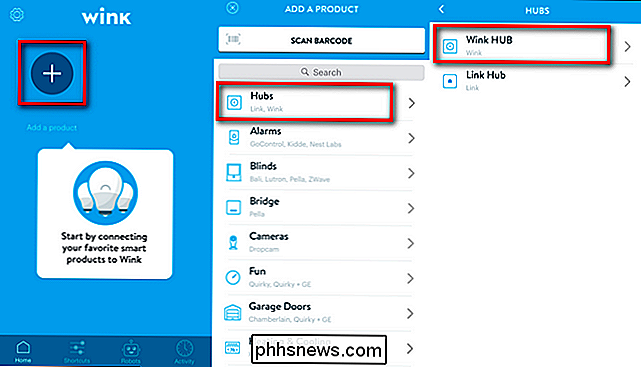
Tilføjelse af Smart Home Devices til navet
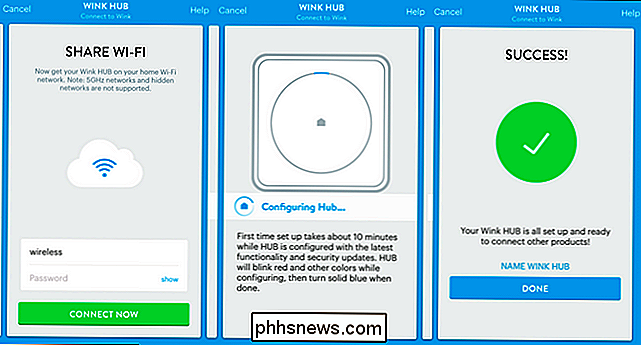
Processen med at tilføje enheder til Wink Hub er meget ligeud og vi har endda gjort en behagelig opdagelse undervejs (mere på det i et øjeblik). For at tilføje en enhed skal du blot vælge huben fra menuen Wink sidebjælke (tilgængelig ved at trykke på menuknappen øverst til venstre i brugergrænsefladen).
Der vælges "Tilføj et produkt" og derefter vælge det produkt du ønsker at Tilføj til navet. Lad os tilføje nogle af de ekstra GE Link-pærer, vi ikke har fået til at forbinde endnu.
Når du er færdig med at vælge den enhed, du vil tilføje, vil du blive præsenteret for en trinvis billedproces, der er skræddersyet specielt til den enhed. Processen var lige så nem (og identisk) som det var, da vi tilføjede Link pærer under vores gennemgang af GE Link belysningssæt. Hvad overraskede os var, hvor nemt at tilføje andre smarthome elementer var som vores Nest Learning Thermostat og Philips Hue Pærer.
Eller mere præcist skal vi sige, at vi ikke nødvendigvis var overrasket over, at det var nemt at tilføje dem, men vi var meget overrasket over at finde ud af, at vi kunne tilføje dem og beholde den fulde funktionalitet i deres individuelle kontrolapplikationer. Vi havde antaget, at vi skulle fjerne Hue Bridge fra vores smarthome netværk og re-pair Hue pærer med Wink Hub. Mens vi kun kunne have gjort det, tilbød Wink Hub os noget endnu bedre: evnen til at tilføje Hue Bridge lige ind i Wink Hub. På denne måde kan du bruge Wink Hub til at styre Hue-pærerne samtidig med at du bruger Hue Bridge / App (hvis der er visse funktioner, programmerede scener eller andre Hue-specifikke ting, du vil fortsætte med at bruge). Det samme skete med Nest-termostaten og Nest Protect-røgalarmerne; Du kan styre og interagere med dem via Wink-softwaren, men enhederne forbliver uafhængige og parreres til deres egne applikationer (som typisk er mere avanceret til de øjeblikke, du skal finjustere ting).
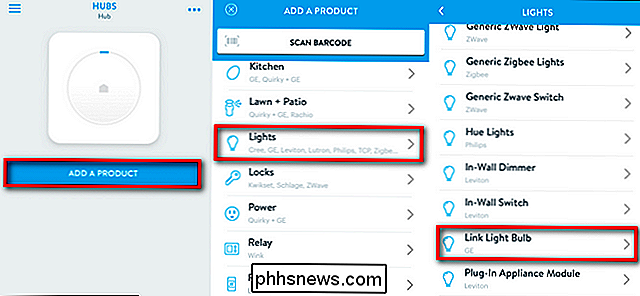
I betragtning af, hvor walled-garden en mange produkter kan være det var en meget behagelig overraskelse at se, at vi kunne tilføje produkter til Wink Hub uden at fjerne dem fra andre enheder.
Brug af navet
Når du har installeret navet, konfigureret det, og tilføjede enheder, er du klar til at interagere med dine enheder via Wink Hub og applikationen. Der er flere manuelle måder, du kan interagere med dine enheder såvel som halvautomatiserede og automatiserede måder også.
Navigationslinjen nederst på skærmen giver dig adgang til navets hovedfunktioner. Hjemmesiden (set i blå ovenfor) viser det vedhæftede nav, lys og sensorer. Du kan trykke på en af de generelle kategorier for at grave ned til individuelle smarte enheder og foretage justeringer til dem. Selvom det er en nyttig (og nødvendig) funktion til at styre hvert enkelt objekt i din smarthome-stabile, er dette den mindst kraftfulde del af Wink-softwaren, da alt det, der virkelig opnås, giver dig mulighed for at styre enheder fra fjerntliggende (f.eks. Slukke lysene uden gå til kontakten eller justere termostaten fra sofaen). I skærmbilledet nedenfor kan du se både den enkle grænseflade til justering af smarte pærer samt den rækkefølge, der åbnes via den øverste højre menuknap, for at forbinde pærerne i en gruppe til brugervenlighed.
Genvejssiden er hvor du kan skabe enkle genveje som en enkelt knap for at dæmpe lysene og sænke de automatiske persienner, når det er tid til at se en film eller for at sammenkæde flere ændringer i dine smarte enheder. (Hvis du er vant til konceptet "scener" i Philips Hue smart belysningssystem, er genvejssystemet nøjagtigt det.) Dette er et skridt i forhold til brugbarhed og strøm fra de individuelle skifter i hjemmegrænsefladen . I stedet for at justere fem forskellige elementer en ad gangen kan du trykke på en enkelt knap mærket "Morning Routine" eller lignende og opnå den samme effekt.
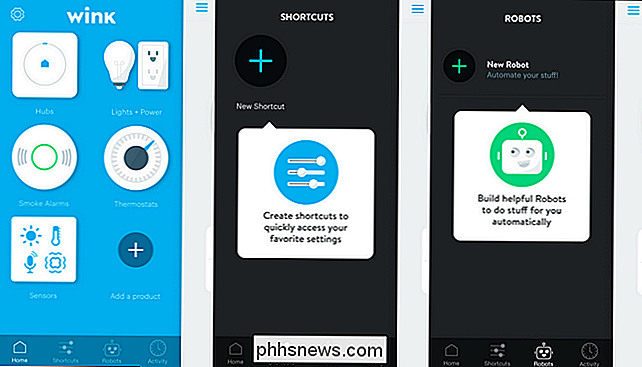
Robots siden er hvor du kan oprette enkle automatiserede begivenheder som at have Wink Hub tænder alle dine lys og advarsel din telefon, hvis din røgdetektor registrerer røg eller får en besked, når den smarte lås er forbundet med hundens walker sikkerhedskode. Mens Robots-sektionen er meget nem at bruge, kan det mangle den nuance, du leder efter: Det er her, hvor Wink's IFTTT-integration er praktisk (se nogle af de kloge opskrifter på IFTTT.com, som automatisk låser dine døre og tømmer af lys, når Nest registrerer dig, er væk hjemmefra). Robots og IFTTT-integration er langt den mest kraftfulde del af Wink-oplevelsen, da den giver dig mulighed for ikke kun at tage input fra dine eksisterende enheder (med Robots-funktionen), men det kan endda bruge input fra eksterne kilder (som Emergency Weather Service ) via IFTTT-systemet.
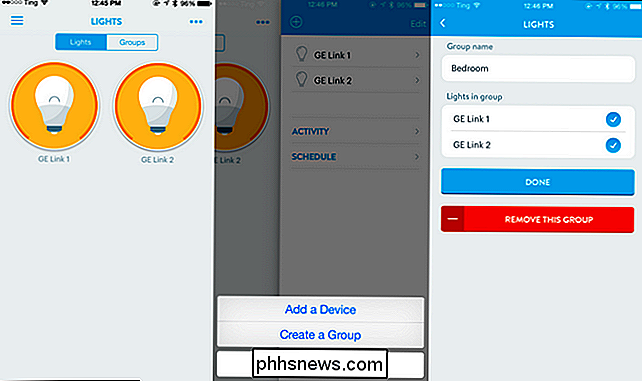
Den gode, den dårlige og den dømte
Efter at have brugt en måned med navet, hvad skal vi sige om det? Lad os tage et kig på det gode, det dårlige og dommen.
Prisniveauet Good
$ 50 er forbrugervenligt (og hvor som helst fra $ 50 til $ 250 billigere end andre forbrugerne smarte hubs).
Intet månedligt gebyr / abonnement på tjenesten.
- Installationsprocessen er meget brugervenlig, og de vejledende trin gør det næsten tåbeligt.
- Accepterer intelligente enheder (som Philips Hue-pærer) uden at tvinge dig til at para dem direkte til Wink Hub.
- Understøtter IFTTT-protokollen.
- Den dårlige
- Ingen webadgang; Du kan kun styre Wink Hub via din iOS / Android-enhed.
Navet kræver kontinuerlig internetadgang for funktionalitet (hvis din internetforbindelse går tabt, så er forbindelsen mellem navet og alle dine enheder).
- Dette er en mindre uklarhed, men LED-indikatorlyset på navet er lyst nok til at oplyse et værelse om natten.
- En anden mindre uklarhed: Der er ingen god måde at montere væggen på (på grund af de manglende monteringshuller og den easel-lignende form ).
- Bedømmelsen
- Selv om vi havde nogle mindre klager over det fysiske design af navet (vi nævner vi som vægmontering?), Var vores erfaring med Wink Hub generelt en positiv. Installationsprocessen var smertefri, og vi brugte mere tid på at vente på enheden for at afslutte opdateringen, end vi faktisk brugte til at tilføje og konfigurere vores enheder. Når konfigurationen har funktionalitet fungerede nøjagtigt som lovet og tilbød en behagelig og jævn brugeroplevelse, der gav os adgang til alle vores smart home-enheder uden helt at tage dem over og låse os ind for bare at bruge Wink-appen.
Selv den ting, som vi fandt mest problematisk om Wink Hub, er den totale afhængighed af internetforbindelse til funktionalitet mere af en modvilje baseret på princip end praksis. Vores kabelmodemforbindelse i et beskedent storstadsområde er rock solid og har let opetid på over 99,99%. Realistisk er afhængigheden af en levende forbindelse ikke et stort problem for de fleste mennesker med moderne bredbåndsforbindelser, men enheden
skal
stadig udføre lokale funktioner (som lokaliserede genveje og automatiske udløsere) uden internetadgang. Der er ingen grund til, at smarte belysningsbelysning bør være afhængig af internetadgang. Disse mindre og store klager sidder, Wink Hub er en stor værdi på kun $ 50 (og uden abonnementsgebyrer). Det forbinder med tonsvis af produkter på tværs af snesevis af mærker, det understøtter flere forbindelsestyper, så dine forskellige enheder taler til hinanden på en nyttig og meningsfuld måde, og den har en brugervenlig grænseflade, der indsamler alt sammen. Uanset om du lige er kommet i gang med smart hjemme og hjemmeautomatisering, eller hvis du har en stabil af produkter, du gerne vil forbinde sammen, tilbyder Wink Hub i øjeblikket den bredeste rækkevidde af ethvert smart hjemhub på markedet. Har du et spørgsmål om eller erfaring med smart hjemmeautomatisering? Gå ind i forumet nedenfor, lær mere eller del det, du ved.

Brug af Google Chrome-hukommelse / hukommelseslækageproblemer?
Jeg elsker at bruge Google Chrome til at surfe på internettet, og en af hovedårsagerne har altid været, fordi det er super hurtigt! Jeg har aldrig set fladten af Firefox med alle tilføjelsesprogrammerne, og Internet Explorer er bare ret langsomt.Microsoft Edge er ret hurtigere end IE, men jeg bruger så mange andre Google-tjenester, som Chrome fortsætter med at trække mig tilbage. Firefox nye Q

Formatere celler ved hjælp af betinget formatering i Excel
Hvis du er vant til at bruge ældre versioner af Excel, vil de betingede formateringsindstillinger i Excel 2007, 2010 og 2013 forbløffe dig. Så hvorfor vil du have problemer med at bruge betinget formatering? Nå, her er et par grunde til, hvorfor jeg elsker at bruge denne funktion i Excel:1. At gøre dine data mere visuelt tiltalende.2. F



